
Агуулгын хүснэгт:
- Зохиолч John Day [email protected].
- Public 2024-01-30 11:02.
- Хамгийн сүүлд өөрчлөгдсөн 2025-01-23 15:00.
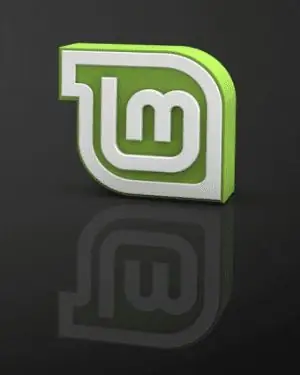
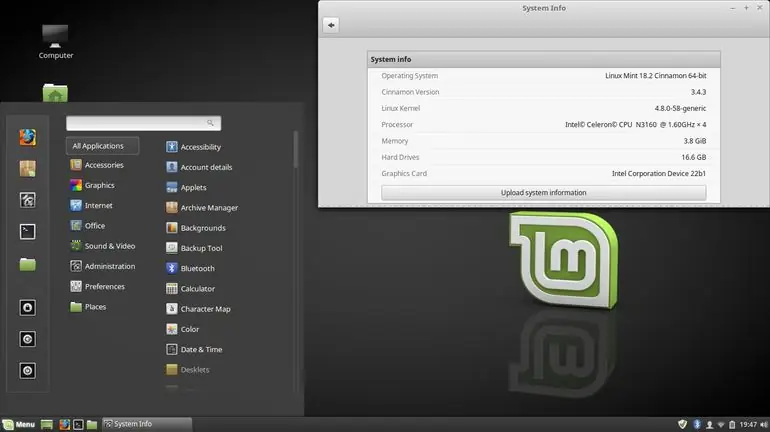
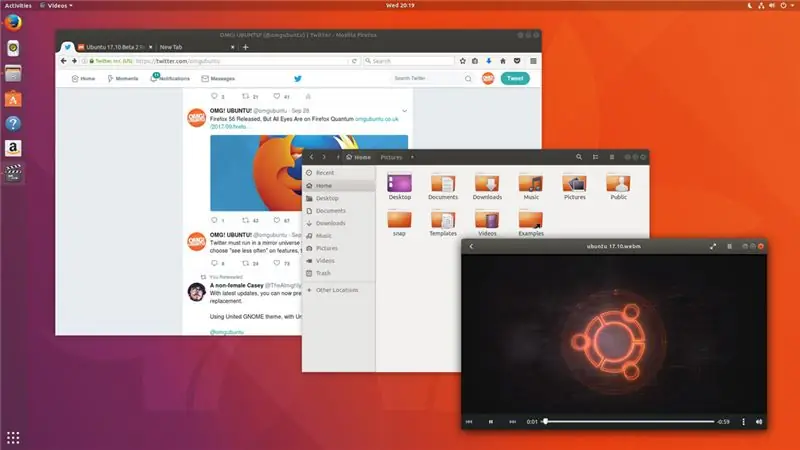
Linux гэж яг юу вэ?
За эрхэм уншигч, Линукс бол цоо шинэ боломжуудын ертөнцөд нэвтрэх гарц юм. OSX компьютер эзэмшихээс зугаагаа гаргаж байсан үе өнгөрсөн. Аюулгүй байдлын талаархи тэнэг ойлголтууд Windows 10 -д байхгүй болсон. Одоо таны хариуцах ээлж ирлээ.
Энгийнээр хэлэхэд Линукс бол нэг төрлийн нээлттэй эхийн үйлдлийн систем юм. Үүнийг ашиглахад үнэгүй, суулгахад хялбар. Энэ нь Windows эсвэл Mac OS шиг ялгаатай, үүнийг хүмүүс биш хүмүүс хийдэг.
Одоо Линукс нь өөр өөр хувилбартай бөгөөд тус бүр өөрийн гэсэн давуу болон сул талуудтай байдаг. Эдгээр хувилбарууд, эсвэл хэрэв хүсвэл "амт" -ыг түгээлт гэж нэрлэдэг. Линуксийн тархалтыг хайж олоорой, Линукс системийн урт жагсаалт тэр даруй гарч ирэх болно, ингэснээр процессыг хялбарчлахын тулд би Линуксд шинээр нэвтэрсэн хүмүүст хамгийн алдартай, өндөр санал болгож буй нэгийг хэрхэн суулгахыг үзүүлэх болно.
Энэ тархалтыг Mint гэж нэрлэдэг. Тийм ээ, Линукс хачин нэртэй байж болно. Mint нь маш гоё харагддаг тул ямар ч хэрэглэгчийн талархах хүч чадал, гүнзгийрүүлсэн хэрэглээг хадгалдаг. Хэрэв та жижиг, хөнгөн, хурдан, хүчирхэг зүйлийг хүсч байвал 1 -р алхамаа үргэлжлүүлээрэй.
Сэтгэл хангалуун бус байна уу? За, Линуксийн гоо үзэсгэлэн бол танд зориулагдсан түгээлт байгаа юм. Хэрэв та эхлэгч бөгөөд Минтэд дургүй бол "Ubuntu" түгээлтийг зөвлөж байна. Хөнгөн, хурдан боловч хүчирхэг хэвээр байгаа Mint шиг, арай өөр харагдаж байна. Магадгүй би ойрын ирээдүйд Ubuntu-д зориулсан заавар бичих болно, гэхдээ одоогоор Linux-ийг хэрхэн суулгах талаар ерөнхий ойлголттой болохын тулд энэхүү зааварчилгааг уншихыг л зөвлөж байна. Mint болон Ubuntu хоёулаа ижил төстэй суулгах процессуудтай байдаг.
Алхам 1: Танд хэрэгтэй зүйл:
1. Компьютер
2. USB флаш диск (хамгийн багадаа 2 ГБ)
3. Интернет холболт
4. Өөр тийм ч их биш! Энэ бол энгийн зүйл.
ЮУ ч юм оролдохоосоо өмнө ЭНЭ ЗАХИАЛАХГҮЙ БҮРЭН ЯВЖ БАЙНА УУ. ЮУ ч хийхээс өмнө алхам, урьдчилан сэргийлэх арга хэмжээг сайн ойлгосон байх нь чухал юм.
Алхам 2: Бидний хийж буй зүйлийн талаархи хурдан санаа
Төслийн талаар ерөнхий ойлголттой болохын тулд товч тоймыг энд оруулав.
Бид Linux -ийг татаж аваад флаш диск дээр "суулгаж" (дүрслэх) болно. Тэндээс бид флаш дискийг ашиглан компьютерээ түр асаах болно. Энэ бол маш энгийн процесс бөгөөд аюулгүй вэбсайтуудаас хоёр програм татаж авахыг шаарддаг. Ерөнхийдөө энэ нь 20 минут үргэлжлэх ёстой.
Нийт гурван алхам л байдаг, гэхдээ дараагийн алхам нь илүү тогтвортой шийдэл бөгөөд ингэснээр Linux -ийг компьютер дээрээ зөв суулгаж болно. USB -ийг асаах нь туйлын аюулгүй гэдгийг санаарай, компьютер асаалттай, Линукс дээр байх үед USB -ээ салгаж болохгүй. Түүнчлэн, USB -ийг ачаалах нь таны хийсэн өөрчлөлтийг хадгалахгүй. Тиймээс програм суулгах, тохиргоог өөрчлөх нь хадгалагдахгүй. Линукс ачаалах болгондоо цоо шинэ хувилбар руу буцах болно. 3 -аас хойшхи алхам нь үүнийг засах болно.
Энэхүү зааварчилгаа нь Линукс дээр дөнгөж эхэлж буй хүмүүст зориулагдсан бөгөөд би өөрөө дөнгөж сурч байгаа болохоор Линуксийн талаар сайн мэдлэг олж авах боломжгүй юм. Мэдээжийн хэрэг, танд Ubuntu -ийн Mint -ийг суулгахад ямар нэгэн байдлаар тусалж чадна, хэрэв танд ямар нэгэн асуулт, асуудал байвал сэтгэгдлээ үлдээгээрэй.
Алхам 3: Mint татаж авах
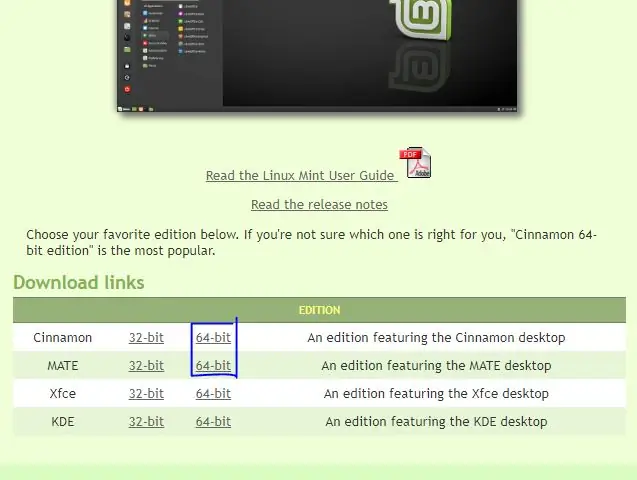
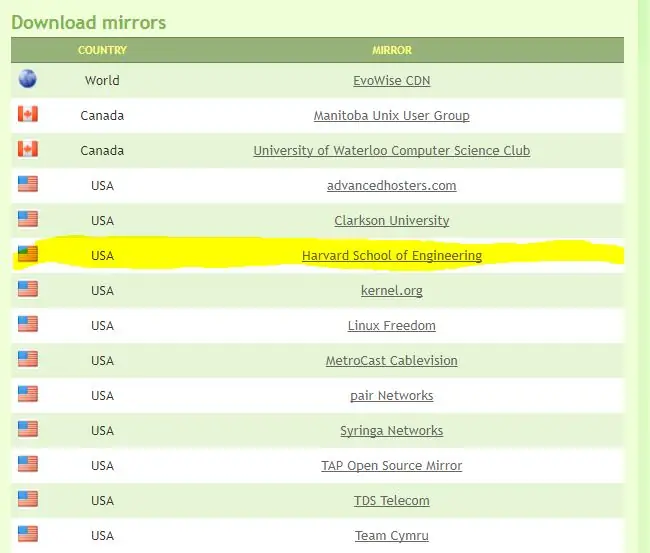
Тиймээс, Линуксд зориулсан адал явдалтаа эхлүүлэхийн тулд энд дарна уу. Энэ линк нь Mint вэбсайтын албан ёсны татаж авах хуудас руу шууд чиглүүлэх болно. Одоо та Mint -ийн аль хувилбарыг хүсч байгаагаа сонгох хэрэгтэй. Cinnamon суулгахыг зөвлөж байна. Энэ нь стандарт хувилбар юм. Үнэхээр гайхалтай зүйл бол Mint -ийн хөгжүүлэгч Cinnamon -ийг таван жилийн турш үргэлжлүүлэн дэмжих болно, тиймээс таны програм хангамж дор хаяж таван жилийн хугацаанд хуучирахгүй.
Доорх хоёр сонголтыг үл тоомсорлосноор MATE бас байдаг бөгөөд энэ нь Mint -ийн хөнгөн хувилбар юм. Хэрэв танд хуучин компьютер байхгүй бол (2012 оноос өмнө) би Cinnamon ашиглахыг зөвлөж байна. Эцсийн эцэст энэ нь танд хамаатай бөгөөд хоёр хувилбар нь бараг ялгаатай биш юм.
Тиймээс, аль нэгийг нь сонгоод 64 битийн холбоос дээр дарахад линкүүдийн хуудас руу хөтлөх болно. Хувилбаруудыг татаж авах нь ижил ажил боловч би MATE -ийн дэлгэцийн агшинг өгөх болно. Түүнчлэн, эдгээр хуудсууд нь 2018 оны эхэн үеийнх байх тул таны хуудас минийхтэй ижил биш байж магадгүй. Та дараа нь програм хангамжийн давталттай байж магадгүй юм.
Үргэлжлүүлээд эх орноо олох хүртэл доош гүйлгэнэ үү. Нью -Йоркт амьдарч байхдаа би АНУ -аас нэгийг нь сонгох болно. Та ямар ч холбоосыг сонгож болно, тэд бүгд ижил зүйл юм. Харвардыг төгссөн болохоор би Алма ээжтэйгээ хамт явах болно. Үүнийг дарахад таны татаж эхлэх болно.
Флаш дискийг дүрслэх ажлыг үргэлжлүүлнэ үү
Алхам 4: Флаш дискийг дүрслэх
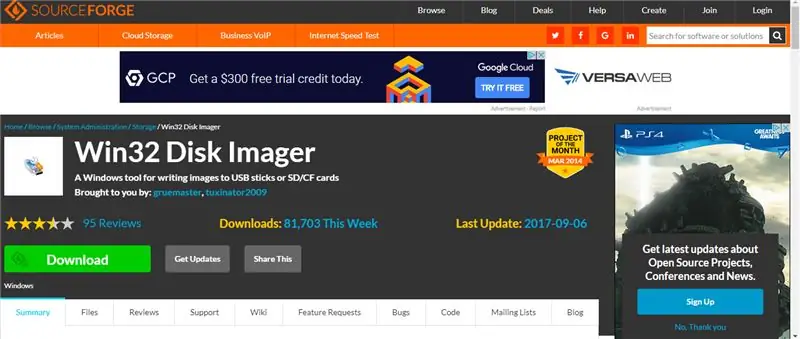
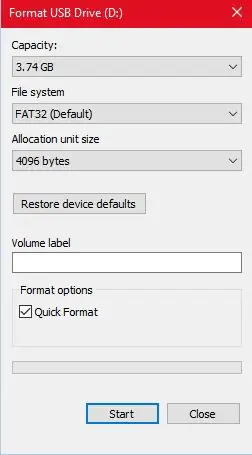
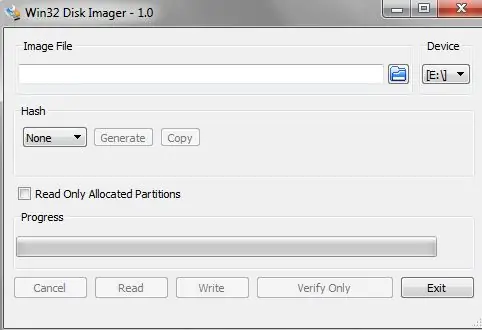
Хөөх, зураглал. Сонирхолтой сонсогдож байна! Үнэндээ тийм биш.
Флаш дискээ бэлтгэхийн тулд (2ГБ -аас багагүй хэмжээтэй) хадгалахыг хүсч буй файлуудаа устгасан эсэхээ шалгаарай. Драйвыг компьютерт холбож, файл хайгчийг нээнэ үү. Эрхий хурууны диск дээр хулганы баруун товчийг дараад форматыг сонгоно уу …
"Файлын төрөл" дээр дарж exFAT -ийг сонгоно уу. Дараа нь эхлэхийг сонгоно уу
(Дашрамд хэлэхэд, Формат гэдэг нь "арчих" эсвэл бүрмөсөн устгах гэсэн утгатай. Энэ үйл явц нь бүрмөсөн устгах тул бүх файлуудаа өөр газар байлгахаа мартуузай)
Үргэлжлүүлэн энэ вэбсайтыг эндээс үзнэ үү. Үргэлжлүүлээд татаж авах ногоон товчийг дарна уу. Win32 Disk Imager програм нь Linux -ийг флаш диск дээр зөв суулгах боломжийг танд олгоно
Дискний дүрсийг нээгээд суулгах процессыг үргэлжлүүлнэ үү. Одоогийн байдлаар флаш дискийг форматлах ёстой
Дискний дүрслэлийг суулгасны дараа үргэлжлүүлээд нээгээд таны хөтчийн холбогдох үсгийг сонгоно уу. (Эндүүрэлгүй байвал тэр үсгийг хэрхэн олох вэ: файл хайгчаа нээгээд эрхий хуруугаа олоорой. Нэрийн өмнө үсэг байх болно. Энэ бол таны сонгохыг хүссэн үсэг юм). Дараа нь суулгахын тулд татаж авсан Linux Mint файлыг сонгоод бичих дээр дарна уу. Дүрслэл хийхэд хэсэг хугацаа шаардагдаж магадгүй. Дууссаны дараа та програмаас гарах боломжтой. Linux -ийг ачаалахаа үргэлжлүүлээрэй
Алхам 5: Линукс дээр үнэндээ ачаалах
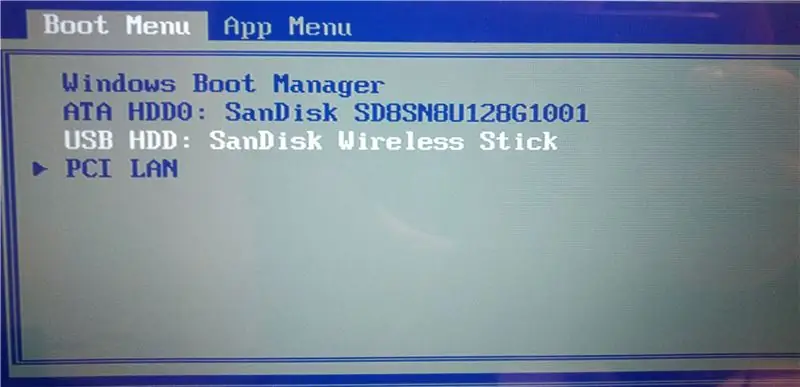

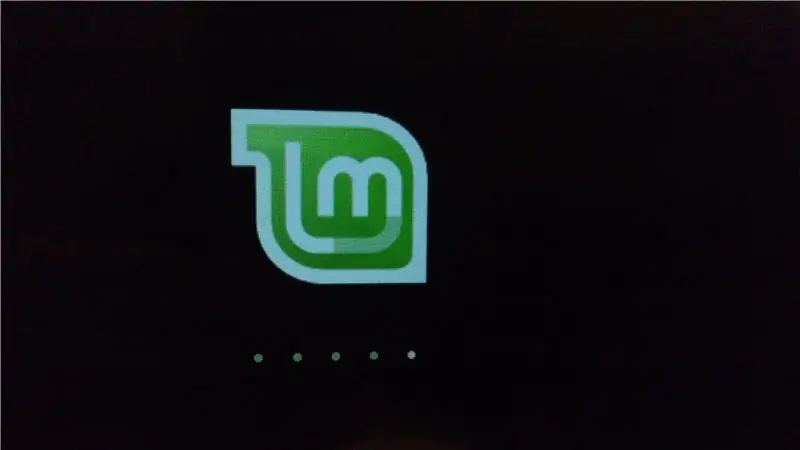
Баяр хүргэе! Та бүх хэцүү ажлыг хийсэн! Одоо шагналаа хураах цаг болжээ.
Линукс ажиллуулахыг хүсч буй компьютерээ бүрэн унтраа. Унтраагдсаны дараа Линукс асаасан USB драйваа залгаад компьютераа дахин асаана уу. Одоо бид ачаалах цэс рүү орохыг хүсч байна. Та хурдан байх хэрэгтэй болно. Үйлдвэрлэгчээс хамааран эхний гарчиг гарч ирэх үед та товчлуур дээр дарах хэрэгтэй болно. Энэ нь таны нэвтрэх дэлгэцийн өмнө байна.
Ихэнх Dell загварууд: Dell лого гарч ирэх үед F12 дээр дарна уу.
Ихэнх HP загварууд: HP лого гарч ирэх үед F9 дээр дарна уу.
Ихэнх Lenovo загварууд: Lenovo лого гарч ирэх үед F12 дээр дарна уу.
Ихэнх Apple Mac загварууд: Компьютерийг асаахад Option товчлуурыг дарна уу.
Хэрэв эдгээр ажлуудын аль нь ч байхгүй бол esc (таны гарын баруун дээд талд)
Одоо та ачаалах цэсэнд байна. Сумны товчлуурыг ашиглан хүссэн зүйлээ сонгоод, оруулах товчлуурыг ашиглан USB дискээ сонгоно уу. Дараа нь хамгийн дээд сонголтыг сонгоод Linux-ийг эхлүүлнэ үү. Зарим жижиг текст хурдан анивчдаг бөгөөд текстийг гүйлгэж харахдаа тэвчээртэй байгаарай. Linux удахгүй зөв ачаалагдах болно. Үүнийг хийсний дараа бүх зүйл бэлэн болно! Үргэлжлүүлээд үзээрэй! Бүх дүрсийг дарна уу! Үүнд бага зэрэг дасах шаардлагатай байж магадгүй ч Linux -ийн давуу тал удахгүй өөрсдийгөө танилцуулах болно.
Алхам 6: Нэмэлт: Амжилтанд хүрсэн хүмүүст зориулсан цөөн хэдэн зүйл
USB драйвераа асаахтай холбоотой асуудал бол техникийн хувьд зөвхөн "амьд" хувилбар юм. Тиймээс таны хийсэн зүйл аврахгүй. Үүнийг даван туулахын тулд та Linux -ийг компьютер дээрээ суулгаж болно. Үүнийг хийхийн тулд таны ширээний компьютер дээр DVD шиг дүрс байдаг. Үүнийг товшоод дэлгэц дээрх зааврыг дагана уу. Би үүнийг хэрхэн хийх талаар илүү их алхам, зураг өгөх болно, гэхдээ би үүнд хэт их цаг зарцуулсан. Магадгүй би тусдаа зааварчилгаа өгөх болно.
Дахиад нэг зүйл бол Линукс суулгах нь цонхон дээр суулгах болно. Асуудал нь юу вэ, үнэхээр муухай байна. Үүнийг тойрч гарахын тулд та давхар ачаалах боломжтой. Давхар ачаалах нь таны компьютер дээр нэгэн зэрэг үйлдлийн систем суулгах шаардлагатай болно. Компьютерээ асаах тоолондоо цонх эсвэл Linux ашиглах эсэхээ сонгох болно. Энэ бол нэг төрлийн аз жаргалтай орчин бөгөөд миний биечлэн ажиллуулдаг зүйл юм. Үүнийг хийхийн тулд та онлайнаар гарын авлага хайх хэрэгтэй болно. Би хамтран бүтээгч stephftw -ийн бичсэн энэхүү бусад зааварчилгааг ашиглахыг зөвлөж байна.
Миний зааварчилгааг сонирхож байгаад баярлалаа, хэрэв танд энэ төсөл эсвэл амьдралын утга учиртай холбоотой асуулт байвал сэтгэгдлээ үлдээнэ үү.
Зөвлөмж болгож буй:
Линукс ачаалах драйвыг хэрхэн яаж үүсгэх вэ (мөн үүнийг хэрхэн ашиглах вэ): 10 алхам

Линукс ачаалах драйвыг хэрхэн яаж үүсгэх вэ (мөн үүнийг хэрхэн ашиглах вэ): Энэ бол Linux, ялангуяа Ubuntu -ийг хэрхэн эхлүүлэх талаар энгийн танилцуулга юм
Линукс дээр AVR програмчлалын орчныг хэрхэн тохируулах вэ: 5 алхам

Линукс дээр AVR програмчлалын орчныг хэрхэн тохируулах вэ: Хэрэв та Windows дээр AVR микроконтроллер програмчлахыг хүсч байвал танд студи байгаа боловч Линукс дээр бидэнд зөвхөн Dude байна. Энэ зааварчилгаанд би эхлээд
Онц чухал мэдрэгчийн талаар эндээс мэдэж аваарай!: 11 алхам

Онц чухал мэдрэгчийн талаар эндээс мэдэж аваарай !: Усны савны усны түвшинг хэрхэн олж мэдэх вэ? Ийм зүйлийг хянахын тулд та даралт мэдрэгч ашиглаж болно. Энэ нь ерөнхийдөө үйлдвэрлэлийн автоматжуулалтад маш хэрэгтэй тоног төхөөрөмж юм. Өнөөдөр бид яг энэ MPX гэр бүлийн талаар ярих болно
UCL-lloT-Гадна гэрэл нь нар мандах/нар жаргах үед асдаг: 6 алхам

UCL-lloT-Гадна гэрэл Нар мандах/нар жаргахаас үүдэлтэй. Бүгдээрээ сайн байцгаана уу! Жаахан ажил хийсний дараа би зарим нэг хэсэг, кодыг энэ зааварчилгааг цуглуулсан бөгөөд энэ нь гадаа гэрлийг хэрхэн яаж үйлдвэрлэхийг эхнээс нь дуустал харуулах болно. Энэхүү санаа нь зуны улиралд гараар гадагш гарах ёстой ааваас минь төрсөн юм
Линукс дээр олон мониторыг хэрхэн тохируулах вэ: 6 алхам

Линукс дээр олон мониторыг хэрхэн яаж тохируулах вэ: энэ заавар нь ихэнх линукс түгээлт, ялангуяа ubuntu дээр олон толгойтой системийг хэрхэн тохируулахыг харуулах болно. Энэ нь дуусаагүй хэвээр байгааг анхаарна уу
